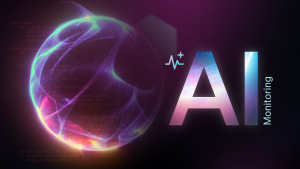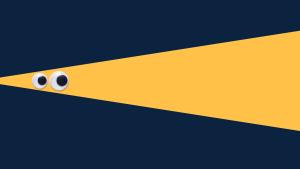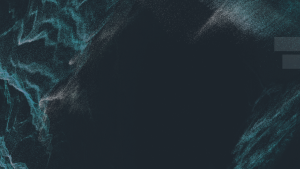この記事でわかること
- フリープランのアカウントを3分で開設できる!
- 開設後、すぐにNew Relicの全機能を無期限で利用可能に
- 全機能を使えるユーザーは1名までだが、機能限定ユーザーは追加可能
はじめに
「これからNew Relicを試してみたい!」「どんな機能があるか知りたい!」「オブザーバビリティに触れてみたい!」 そんな皆様に対し、New Relicでは、100GB/月無料で全機能が無期限で使えるフリープランを用意しています。
本ブログでは、フリープランのアカウントを3分で開設し、ログインするまでの過程をご紹介します。
必要なもの
アカウント開設に必要なものは下記の3点のみです。
- お名前
- ご連絡先情報
- パスワード
※クレジットカード登録は不要で、無料でアカウント開設いただけます。
アカウントを開設する
1. New Relicのサインアップページにアクセスし、仮登録を実施
サインアップページにアクセスし、お名前やご連絡先情報を入力し、"サインアップ"ボタンを押して送信してください。
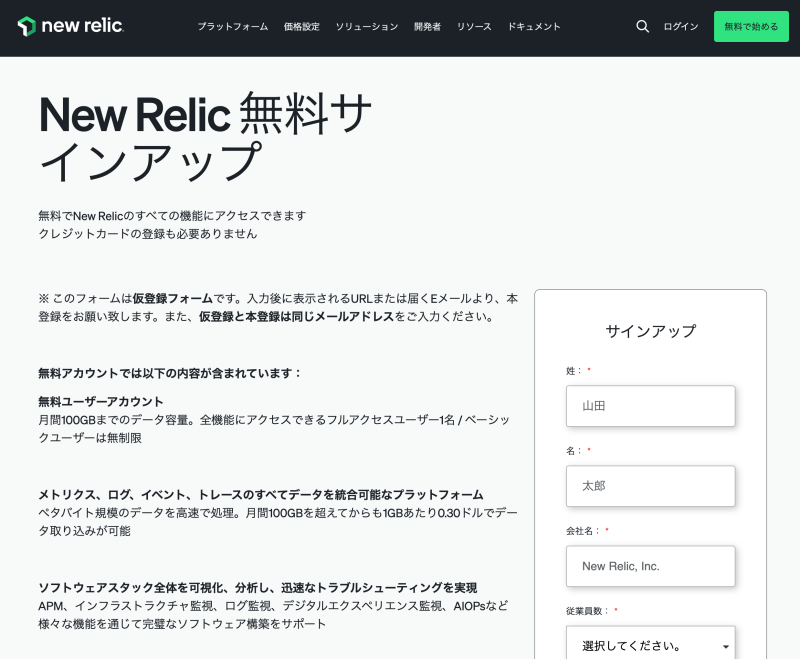
2. 入力したメールアドレス宛に、確認メールが届いていることを確認し、本登録に進む
サインアップフォームに入力したメールアドレス宛に、以下のようなメールが届きます。本文内にある本登録ボタンを押して、本登録に進んでください。
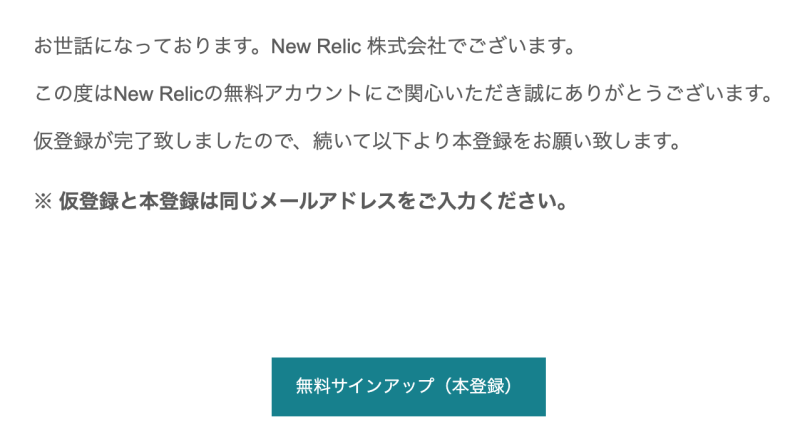
3. 本登録ページで、名前とメールアドレスを入力
こちらに仮登録で入力した名前とメールアドレスを再度入力してください。この情報がそのままNew Relicのユーザーとして反映されます。
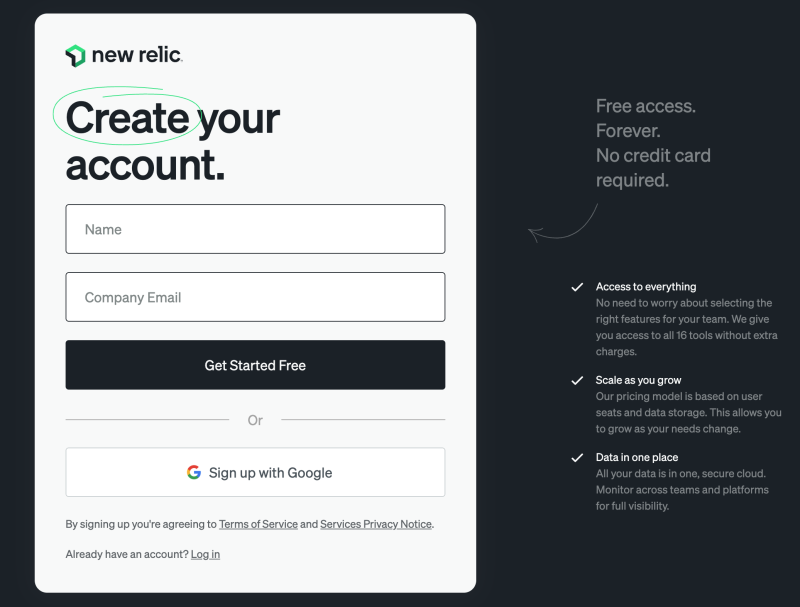
4 . 登録したメールアドレス宛に、認証メールが届いていることを確認し、アドレスを認証
登録したメールアドレス宛に認証依頼メールが届きます。メール内の「Verify Email」ボタン、あるいは認証用のリンクをクリックしてください。
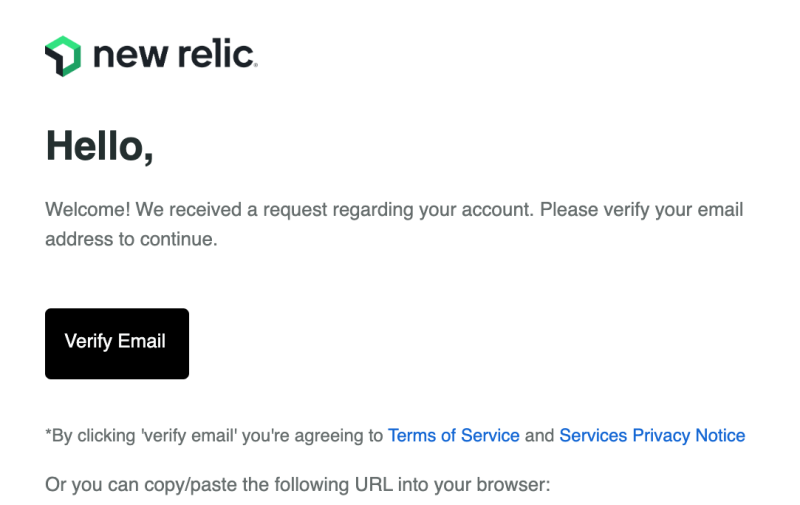
5. パスワードの設定
メールアドレスを認証するとパスワード入力画面に遷移するので、ここでパスワードを設定します。
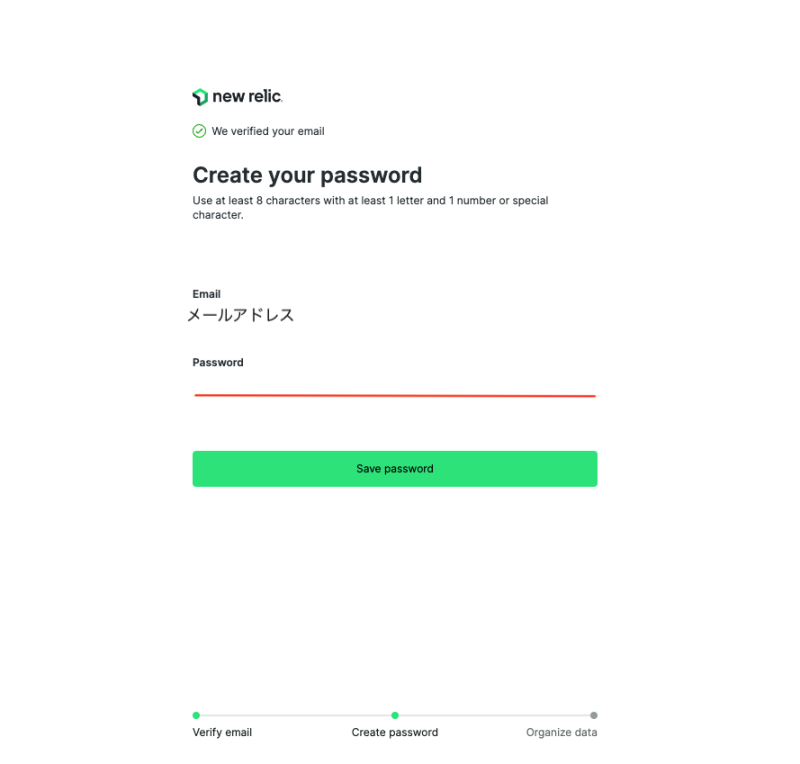
6. リージョンの選択
New Relicは USとEUの2つのリージョンにプラットフォームがあります。特別な要件がない場合は、USリージョン(United States)を選択し「Save」します。 しばらくすると、New Relicの管理画面へ自動でログインできます。
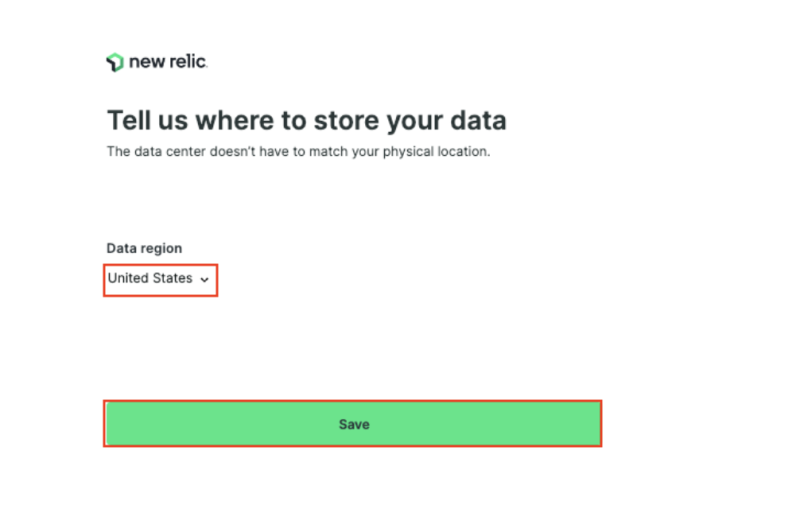
7. ログイン後の画面
ログイン直後では、下記のようなエージェントのインストール画面が自動で表示されます。表示されている手順に沿って、そのままエージェント導入を進めることもできます。
ここでは、[See other options]を選択、その後左上のNew Relicのロゴをクリックします。
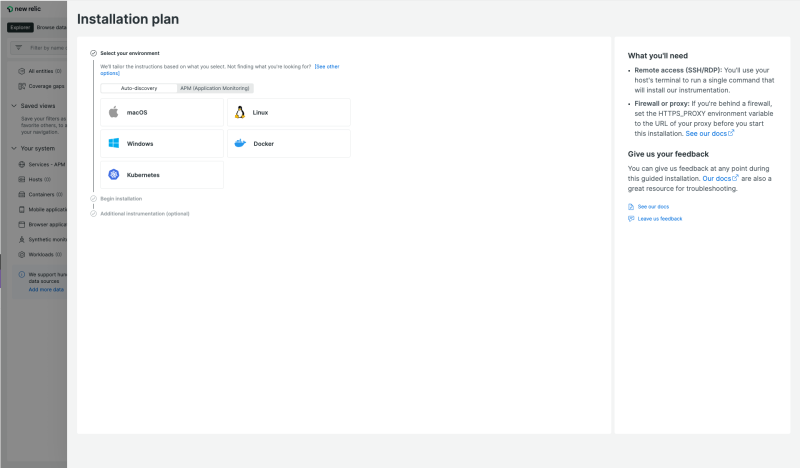
おめでとうございます!無事アカウントを開設できました
これでアカウント開設は完了です。続けてAPMやinfraなどの各種エージェントを導入し、データを見ることができるようになります。右上の+Add Dataを選択し、最初に出てきたエージェントのインストール画面を再度参照していただくこともできますし、ファーストステップガイドでご案内している、日本語による導入手順を参考にインストールを進めることもできます。
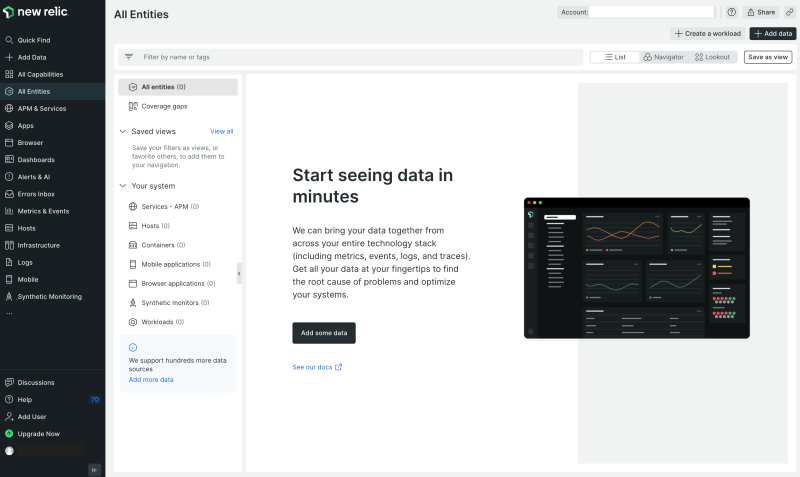
New Relic ユーザーの追加
New Relicでは、ユーザータイプによって利用できる機能が異なります。フリープランのアカウントでは、New Relicの全機能が利用できるフルユーザーが1名のみ利用可能となります。 プランごと特徴、およびユーザータイプについてはこちらのページをご確認ください。フリープランであっても、無料で使えるBasicユーザーを追加することは可能です。
左下にあるAdd Userから、ユーザー追加を実施してください。
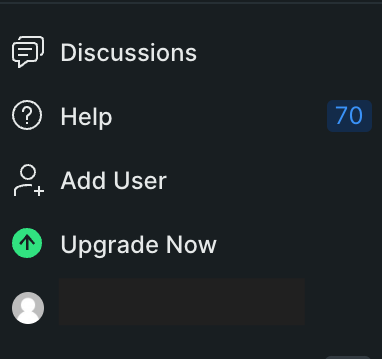
追加したいユーザー名とメールアドレスを追加し、Typeが無料のBasicであることを確認してユーザー追加をすると、対象のメールアドレスに認証メールが届き、パスワード設定ができるようになります。
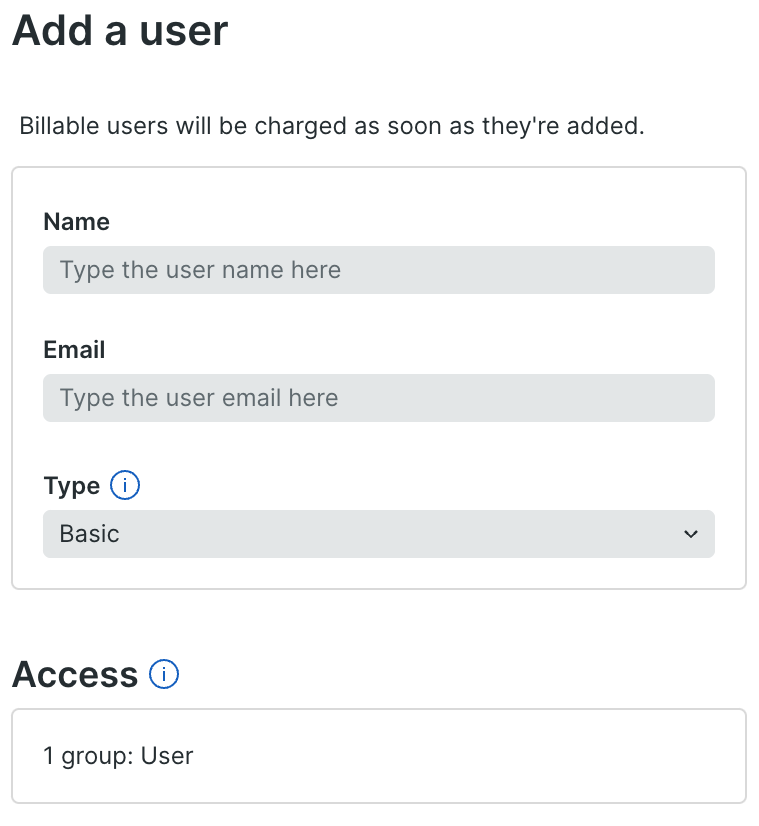
それでは、楽しいNew Relicライフを!
本ブログに掲載されている見解は著者に所属するものであり、必ずしも New Relic 株式会社の公式見解であるわけではありません。また、本ブログには、外部サイトにアクセスするリンクが含まれる場合があります。それらリンク先の内容について、New Relic がいかなる保証も提供することはありません。